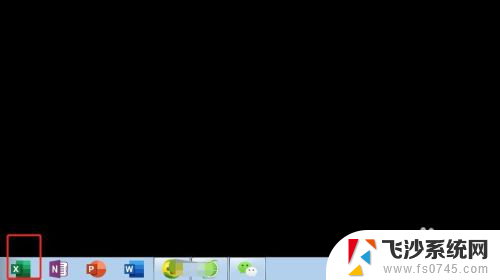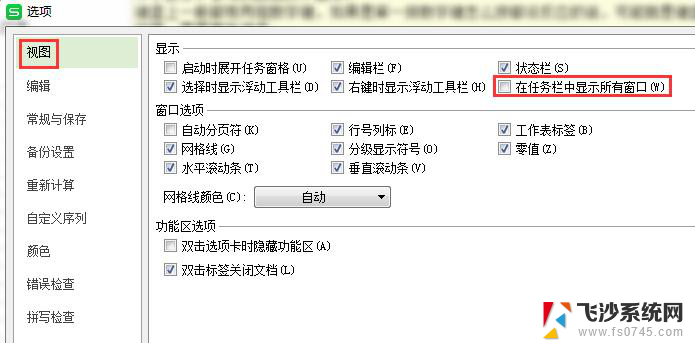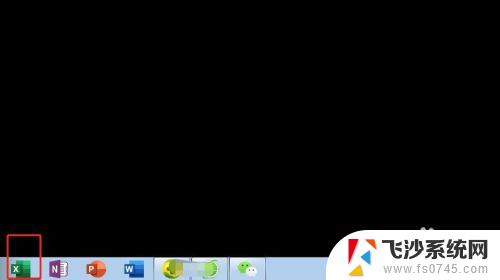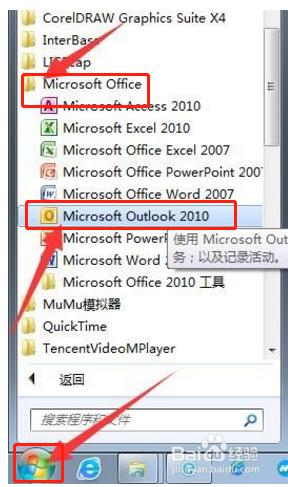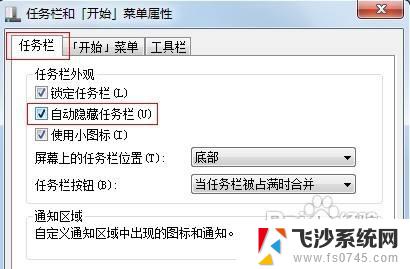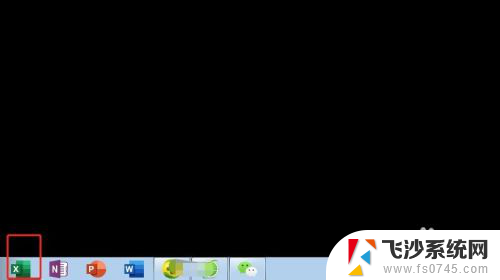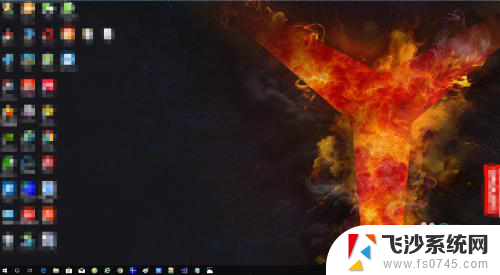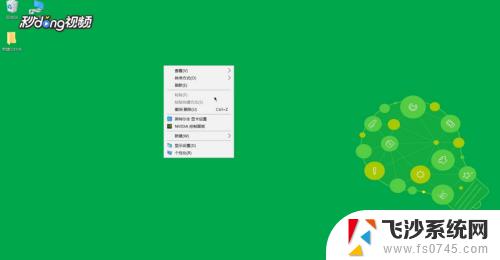电脑任务栏一点就刷新 如何在任务栏刷新桌面
更新时间:2024-03-30 14:02:11作者:xtyang
电脑任务栏一点就刷新,让桌面焕然一新,在日常使用电脑的过程中,我们经常会遇到桌面上的图标或文件不显示或显示不完整的情况。此时只需简单地在任务栏上一点,就能让桌面得到刷新,恢复正常。这个小技巧不仅方便快捷,还能帮助我们更好地管理和整理桌面上的内容。让我们一起来了解一下如何在任务栏上进行桌面刷新吧!
步骤如下:
1.打开运行
使用组合快捷键“win+R”打开运行窗口,如图所示在输入框中输入msconfig。点击确定。
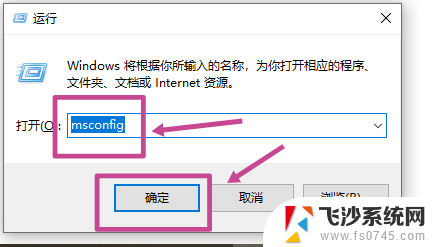
2.点击正常启动
如图所示,在弹出窗口中切换勾选为“正常启动”,点击确定。
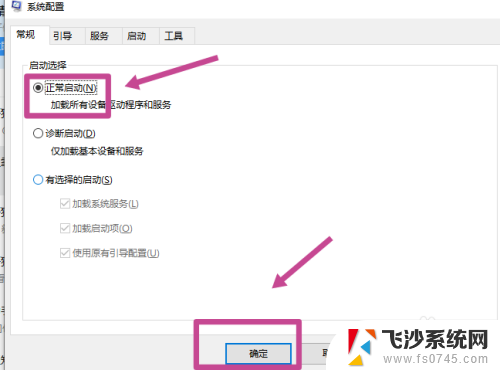
3.点击禁用
点击上方的“服务”页面,先勾选左下角的“隐藏所有Microsoft服务”。再点击右侧“全部禁用”选项。
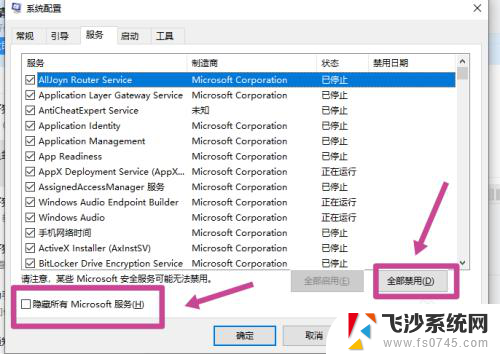
4.点击任务管理器
如图所示,点击“启动”页面后。打开任务管理器,即可退出即可查看是否恢复。
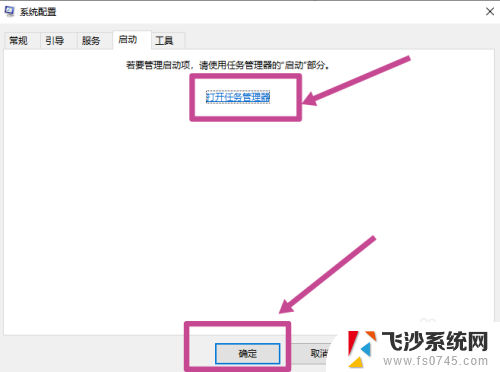
以上就是电脑任务栏一点就刷新的全部内容,如果遇到这种情况,你可以根据以上操作解决问题,非常简单快速,一步到位。